如何将 POP3 配置为使用 TLS 或 SSL
尽管Exchange 2007支持OWA、Outlook Anywhere、Activesync,但在实际的工作当中,我们有时候也需要使用POP3的方式接收邮件。在Exchange 2007中配置POP3接收邮件也比Exchange 2003稍微复杂一些,因为在Exchange 2007中没有配置POP3的图形截面,不过该问题在Exchange 2007 SP1中得到了解决。
如何将POP3配置为使用TLS或SSL的方式来接受邮件呢,本主题重点介绍具体的配置过程。POP3协议是客户端访问服务器上的一部分,在我们配置POP3之前,需要注意的是POP3服务在缺省情况下没有运行,您需要手动将它的启动类型设置为自动并将它启动。
一、 设置POP3服务的身份验证方法
我们可以通过两种方法来实现,第一种通过Microsoft Management Console,具体的步骤如下:
1. 在“服务”管理单元的控制台树中,单击“服务(本地)”。
2. 在结果窗格中,右键单击 Microsoft Exchange POP3,然后单击“属性”。
3. 在“常规”选项卡上的“启动类型”下,选择“自动”,然后单击“应用”。
4. 在“服务状态”下,单击“启动”,再单击“确定”,如图1所示。
(图1)
我们也可以使用 Exchange 命令行管理程序启用 POP3,首先运行下面的命令将POP3服务的启动类型设置为自动,
Set-service msExchangePOP3 -startuptype automatic
然后通过下面的命令启动POP3服务:
Start-service -service msExchangePOP3
接下面我们就会发现,在缺省情况下,POP3和IMAP 4只能接受SSL/TLS连接。也就是说您需要通过安全端口或者显式的TLS协商才能连接成功。Outlook express 可以设置通过安全端口(POP3:995,IMAP4:993)来连接。
如果您不使用SSL的话,就会产生如图2所示的错误。产生该错误的原因是因为客户端在使用POP/IMAP 进行连接和认证的时候没有使用安全的连接(可以从Secure (SSL): says No中看出)。
(图2)
有三个身份验证选项可以用于 POP3,下表说明了与不同的身份验证设置一起使用的默认端口。
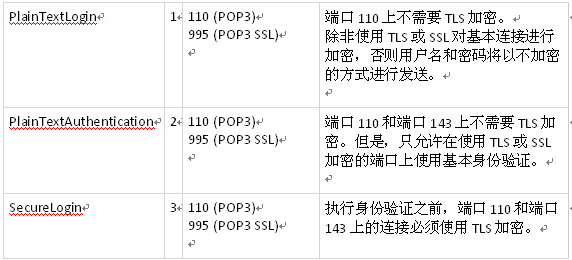
这次我们介绍使用SecureLogin的验证方式来建立连接,可以通过运行下面的命令来设置:
Set-PopSettings -LoginType SecureLogin
运行完成后,我们可以通过下面的命令来查看,如图3所示。
(图3)
修改好POP3的设置后,需要重启POP3服务才能是设置生效。
二、 为POP3配置TLS 或 SSL
接下来使用 Exchange 命令行管理程序将 POP3 配置为使用 TLS 或 SSL:
Set-PopSettings -server ex2k7-01 -X509CertificateName ex2k7-01.exchange.com
注意:-X509CertificateName后面的名称必须和证书的certificatedomains保持一致,如图4所示。
(图4)
三、 为POP3和SMTP服务分配证书
首先,我们需要为POP3服务申请一张证书,虽然Exchange 2007安装的时候会产生一张自签名的证书,但是该证书不被客户端信任,我们可以通过第三方商业机构来申请证书或者在组织中部署企业CA(Certification Authority)服务器,然后通过企业CA来颁发证书。
有关如何申请证书的过程,我们在此不在介绍。假设我们已经通过企业CA申请了一张证书,并通过下面的命令为该证书分配了POP3、IIS、SMTP、IMAP服务,
[PS] C:\>Enable-ExchangeCertificate -Thumbprint 71E78AB98D5FFE346FB2648874683715
5AE78EDF -Services IMAP,IIS,POP,SMTP
注意:我们在申请证书的时候,在new-exchangecertificate 命令中的domainname 中设置服务器的FQDN名称 必须和接收连接器上的FQDN名称保持一致。
验证证书的domainname:
使用下面的命令来验证证书的certificatedomains,如图5所示。
(图5)
Get-exchangecertificate | fl certificatedomains
验证接收连接器的FQDN名称,我们可以通过下面的命令来实现,如图6所示。
(图6)
Get-receiveconnector –identity “connector_name” | fl fqdn
四、 配置接受连接器
在缺省情况,当一台Exchange 2007中心传输服务器安装完成后,系统会自动产生两个接收连接器。
客户端 Servername。
默认 Servername:
我们介绍如何设置默认 Servername的接受连接器:
1、 打开EMC,定位到服务器配置---中心传输服务器,选中您要配置的服务器,
2、 点击Receive Connectors,右键选中默认 Servername,选择属性,如图7所示,
(图7)
3、 点击General,我们可以设置该连接器的FQDN名称,如图8所示,必须保证该FQDN名称和证书的certificatedomains保持一致。
(图8)
4、 点击Network,我们设置该连接器绑定的IP地址以及侦听的端口,在缺省情况下,该连接器侦听在25端口上,同时我们还可以在Remote IP Addresses中指定该连接器接受的远程客户端的IP地址范围,我们保持缺省的值不变,如图9所示。
(图9)
5、 点击Authentication,选中Transport Layer Security和Basic Authentication选项,如图10所示,
(图10)
6、 点击Permissions Group,选中Exchange Users,如图11所示。
(图11)
7、 在修改完成后,需要重启Microsoft Exchange Transport服务才能使该设置生效。
五、 配置Outlook Express客户端
1、 打开Outlook Express,点击工具,选择帐户,点击邮件,然后点击属性,如图12所示,
(图12)
2、 然后点击“服务器”,在接收邮件POP3和发送邮件SMTP中,填写接收连接器的FQDN名称,如果该名称和接收连接器的FQDN名称不一样,会产生如图13所示的错误。
(图13)
3、 选中“我的服务器要求身份验证”,并配置接收邮件POP3和发送邮件SMTP的名称,然后点击设置,如图14所示,
(图14)
4、 在登录方式中输入正确的用户名和密码,如图15所示,
(图15)
5、 点击“高级”,在发送邮件(SMTP)中填写25端口,因为我们通过默认Servername的接受连接器来发送邮件。
6、 在发送邮件(SMTP)和接收邮件(POP3)中,选中“此服务器要求安全连接”,这时POP3的端口号会自动变成995,如图16所示。
(图16)
7、 点击应用,
8、 然后关闭Outlook Express,重新登录,发送测试邮件,看结果如何。
六、 验证POP3是否工作在TLS的方式下
我们可以通过在客户端或者服务器端安装抓包工具,然后捕获客户端和服务器之间的数据包,然后功过Netmon或者Eathereal等数据包分析软件来查看,有关具体的安装和捕获的步骤在此不在叙述,我们可以通过观察数据包来验证POP3的工作方式。
图17表示POP3工作在TLS的方式下。图18表示POP3没有工作在TLS的方式下。
(图17)
(图18)
| 自由广告区 |
| 分类导航 |
| 邮件新闻资讯: IT业界 | 邮件服务器 | 邮件趣闻 | 移动电邮 电子邮箱 | 反垃圾邮件|邮件客户端|网络安全 行业数据 | 邮件人物 | 网站公告 | 行业法规 网络技术: 邮件原理 | 网络协议 | 网络管理 | 传输介质 线路接入 | 路由接口 | 邮件存储 | 华为3Com CISCO技术 | 网络与服务器硬件 操作系统: Windows 9X | Linux&Uinx | Windows NT Windows Vista | FreeBSD | 其它操作系统 邮件服务器: 程序与开发 | Exchange | Qmail | Postfix Sendmail | MDaemon | Domino | Foxmail KerioMail | JavaMail | Winwebmail |James Merak&VisNetic | CMailServer | WinMail 金笛邮件系统 | 其它 | 反垃圾邮件: 综述| 客户端反垃圾邮件|服务器端反垃圾邮件 邮件客户端软件: Outlook | Foxmail | DreamMail| KooMail The bat | 雷鸟 | Eudora |Becky! |Pegasus IncrediMail |其它 电子邮箱: 个人邮箱 | 企业邮箱 |Gmail 移动电子邮件:服务器 | 客户端 | 技术前沿 邮件网络安全: 软件漏洞 | 安全知识 | 病毒公告 |防火墙 攻防技术 | 病毒查杀| ISA | 数字签名 邮件营销: Email营销 | 网络营销 | 营销技巧 |营销案例 邮件人才:招聘 | 职场 | 培训 | 指南 | 职场 解决方案: 邮件系统|反垃圾邮件 |安全 |移动电邮 |招标 产品评测: 邮件系统 |反垃圾邮件 |邮箱 |安全 |客户端 |